Similar presentations:
Режими роботи з текстовим документом
1. Режими роботи з текстовим документом
Урок 206
Режими
роботи з
текстовим
документом
За новою програмою
2. Ти дізнаєшся:
Розділ 4§ 19
Ти дізнаєшся:
Як завантажити
текстовий
процесор і
відкрити
потрібний
документ
6
У яких режимах
можна
працювати в
Microsoft Word
Як користуватися
довідкою
текстового
процесора
3. Запуск програми Microsoft Word
Розділ 4§ 19
Запуск програми
Microsoft Word
6
Пуск Усі програми Microsoft Office Microsoft Word
3
2
1
4
00
4. Запуск програми Microsoft Word
Розділ 4§ 19
Запуск програми
Microsoft Word
6
Якщо
на
Робочому столі або на Панелі
швидкого запуску є значок програми Microsoft
Word,
то для запуску програми можна навести
вказівник на значок і двічі клацнути ліву кнопку
миші.
5. Відкриття текстового документу
Розділ 4§ 19
Відкриття текстового
документу
Файл Відкрити
За допомогою
вказівки Останні
можна відкрити
один
із
документів,
з
якими
працювали
останнім часом.
6
6. Щоб відкрити текстовий документ:
Розділ 4§ 19
Щоб відкрити текстовий
документ:
6
1. Вибери кнопку Відкрити, що міститься в
лівому верхньому куті вікна Microsoft Word.
2. У вікні Відкриття документа відкрий папку,
де збережено документ.
3. Спочатку вибери ім'я необхідного файла,
а потім — кнопку Відкрити.
7. Вікно Відкриття документа
Розділ 4§ 19
Вікно Відкриття документа
6
Вибрати
папку
Обрати
документ
Натиснути
кнопку
Відкрити
8. Відкриття текстового документу
Розділ 4§ 19
Відкриття текстового
документу
6
Завантажити
текстовий
документ
у
середовищі текстового процесора можна також,
двічі клацнувши мишею на його значку.
Двічі
клацнути
9. Алгоритм опрацювання текстового документа
Розділ 4§ 19
Алгоритм опрацювання
текстового документа
• Введення
тексту з
клавіатури
• Додавання
графічних
зображень
Створення
6
Опрацювання
• Форматування
• Редагування
• Попередній
перегляд
Збереження
10. Режими роботи в Microsoft Word
Розділ 4§ 19
Режими роботи в
Microsoft Word
6
Для виконання цих дій над текстовим
документом або його окремими об’єктами у
Microsoft Word використовують режим розмітки
сторінки
11. Режими роботи в Microsoft Word
Розділ 4§ 19
Режими роботи в
Microsoft Word
6
Крім того, у цьому режимі можна встановити чи
змінити значення параметрів сторінки текстового
документа: значення полів — відступів від краю аркуша
паперу до лівої, правої, верхньої та нижньої меж
робочої області, вид орієнтації сторінки — книжкову чи
альбомну, розмір аркуша — А4 (стандартний) чи інший.
Для встановлення потрібних значень параметрів можна
ви кори стати інструменти однойменної вкладки
Розмітка сторінки
При завантаженні
текстового процесора
автоматично
відкривається
документ
саме
в
режимі
розмітки
сторінки.
12. Довідка текстового процесора
Розділ 4§ 19
Довідка текстового
процесора
6
Довідкові матеріали при роботі з комп'ютерними
програмами можна викликати за допомогою клавіші F1; з
вікна програми натиснути кнопку
або обрати вказівки
меню Довідка
У вікні довідки текстового процесора Microsoft Word
можна шукати потрібні відомості за допомогою:
Розділів
у яких міститься зміст
довідкового
матеріалу.
Ключових
слів
відображається список усіх
розділів, де зустрічається
шукане слово або
словосполучення
13. Ключові слова
Розділ 4§ 19
Ключові слова
6
Ключові слова — слово або кілька
слів, за якими здійснюється пошук
потрібних відомостей.
14. Довідка Microsoft Word
Розділ 4§ 19
Довідка Microsoft Word
Поле
пошуку
Меню
довідки
6
Зміст
довідки
15. Повторюємо
Розділ 4§ 19
Повторюємо
6
Текстовий процесор Microsoft Word
Режим розмітки сторінки
Робити
позначки
в тексті
Читати
текст
Виділяти
складові
тексту
Режим читання
Записувати
примітки
до тексту
Працювати
з довідкою
16. Обговорення вивченого
Розділ 4§ 19
Обговорення вивченого
6
Коментоване
виконання
завдання з
рубрики
“Обговорюємо”
Сторінка 134
17. Обговорення вивченого
Розділ 4§ 19
Обговорення вивченого
6
Виконання
завдання з
рубрики
“Працюємо в
парах”
Сторінка 134
18.
Урок 206
За новою програмою


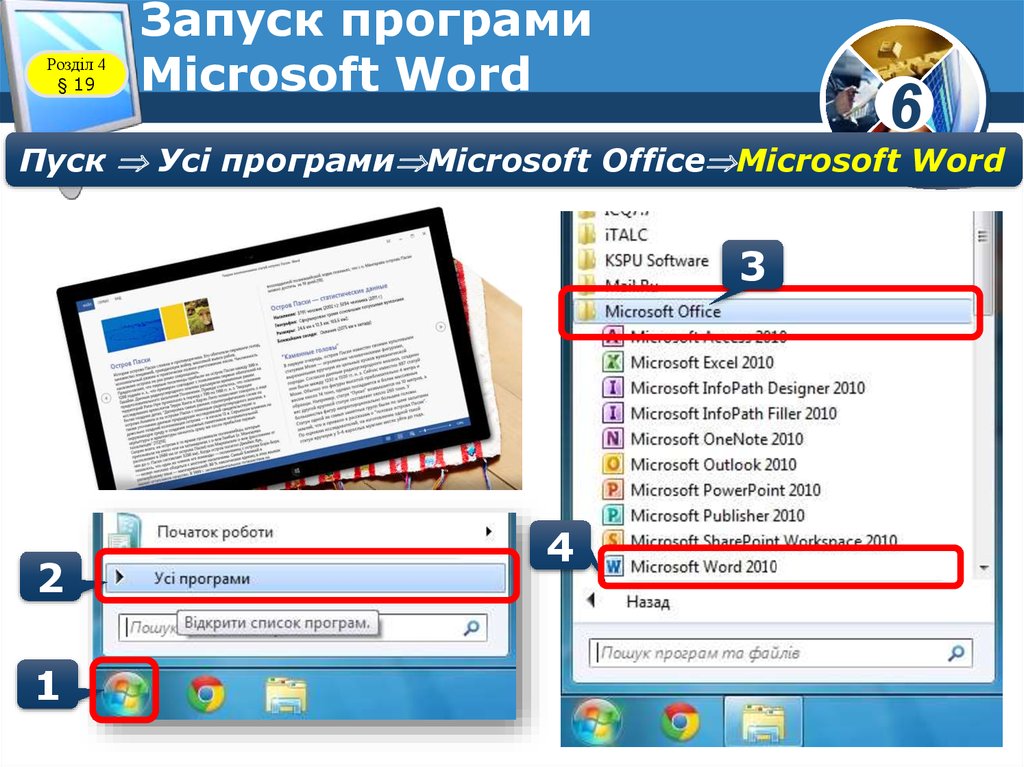

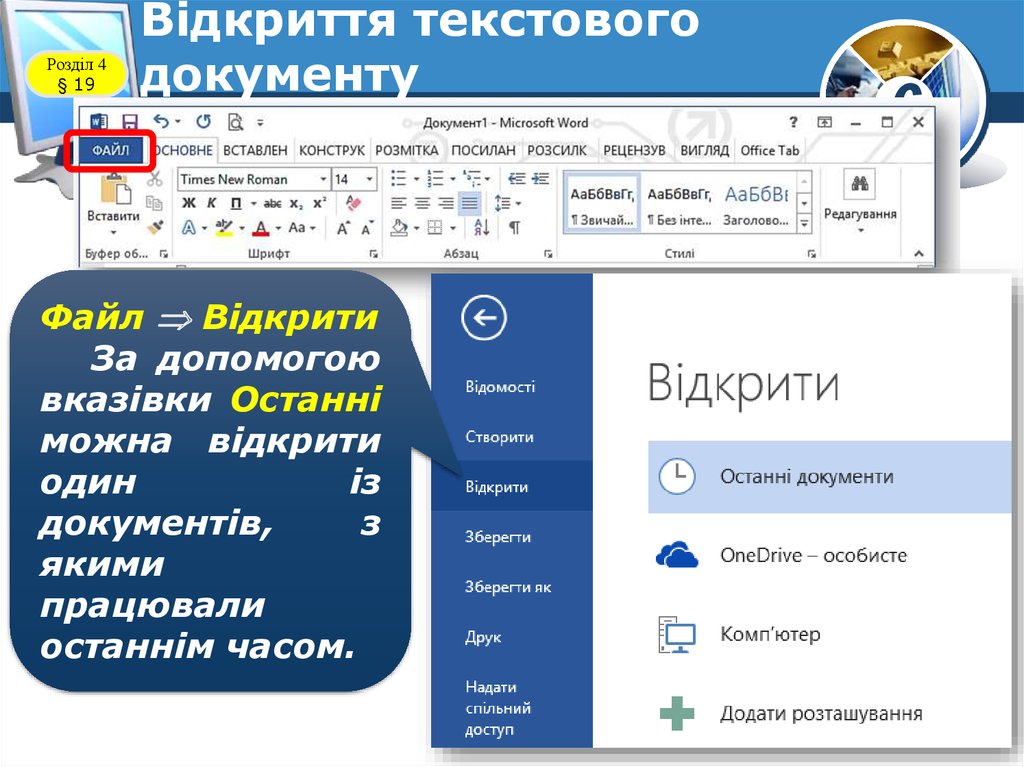
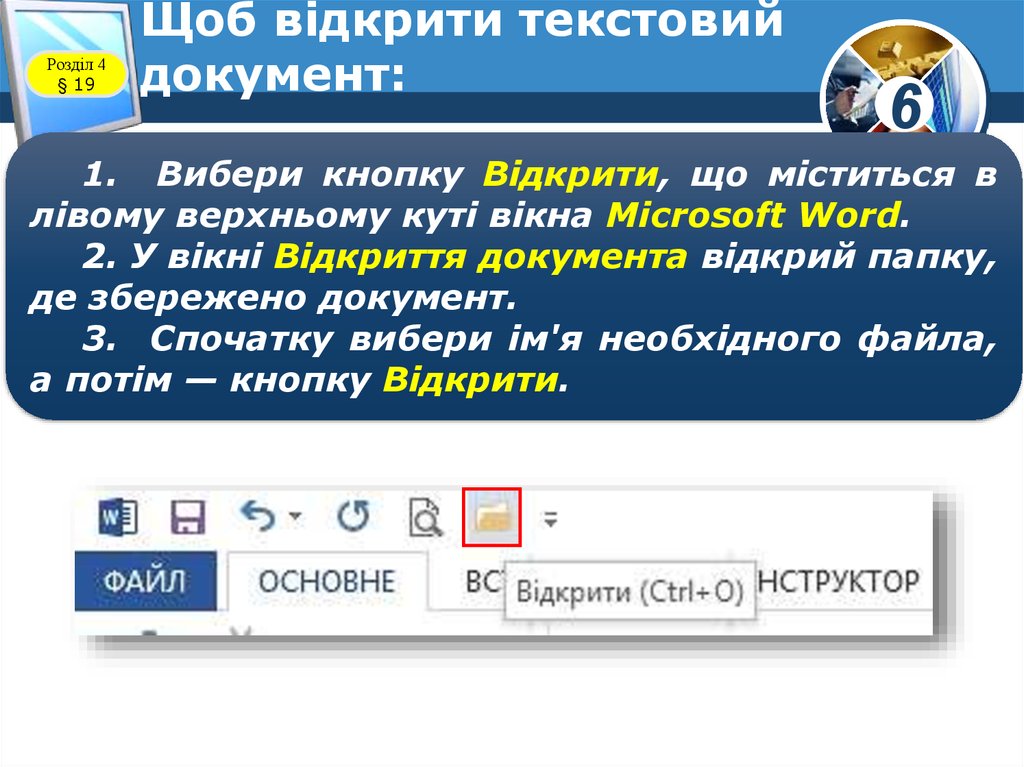







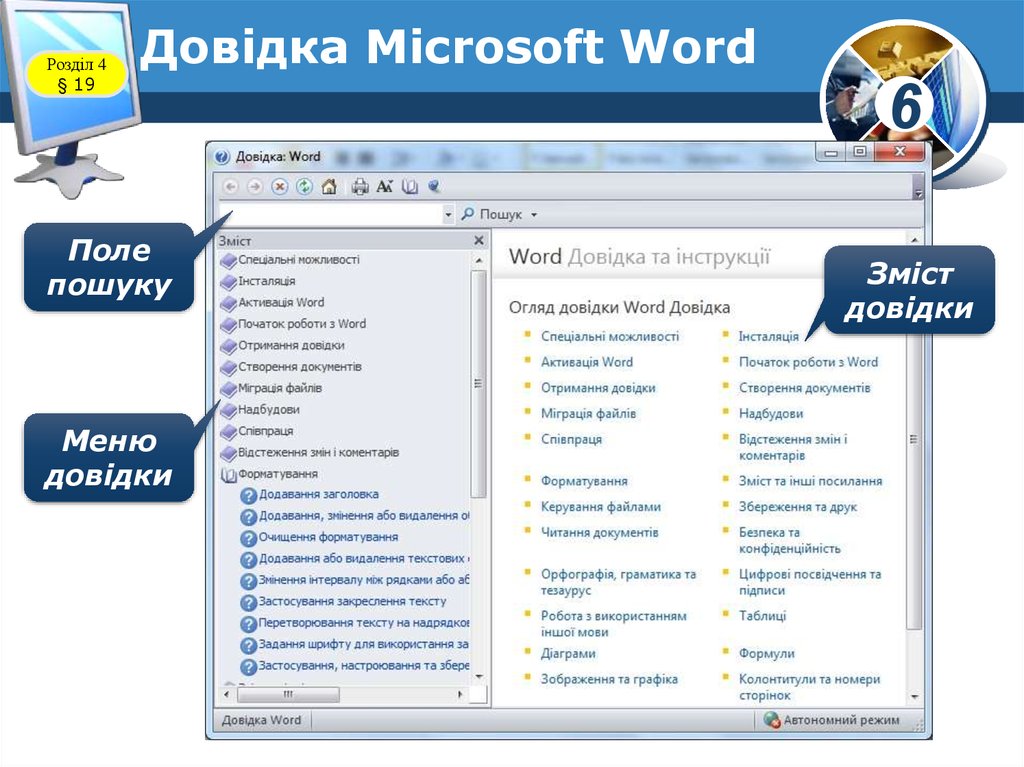




 informatics
informatics








